Configurer une redirection HTTP vers HTTPS en tirant parti du Portail Azure
Important
Azure Front Door (classique) va être mis hors service le 31 mars 2027. Pour éviter toute interruption de service, il est important de migrer vos profils Azure Front Door (classique) vers le niveau Azure Front Door Standard ou Premium au plus en mars 2027. Pour plus d’informations, consultez Mise hors service d’Azure Front Door (classique).
Ce guide explique comment rediriger le trafic de HTTP vers HTTPS pour un profil Azure Front Door (classique) en utilisant le portail Azure. Cette configuration garantit que tout le trafic vers votre domaine est redirigé de manière sécurisée vers HTTPS.
Prérequis
- Profil Azure Front Door (classique) existant. Si vous souhaitez obtenir plus d’informations, consultez Créer un profil Front Door (classique).
Ajouter une règle de redirection HTTP vers HTTPS
Connectez-vous au portail Azure.
Accédez au profil Azure Front Door (classique) que vous souhaitez configurer. Sélectionnez Concepteur Front Door sous Paramètres dans le menu de gauche.
Sélectionnez l’icône + sous Règles de routage pour créer une route. Nommez la route, par exemple, HttpToHttpsRedirect, et définissez le champ Protocole accepté sur HTTP uniquement. Choisissez les Front-ends/domaines que vous souhaitez rediriger de HTTP vers HTTPS.
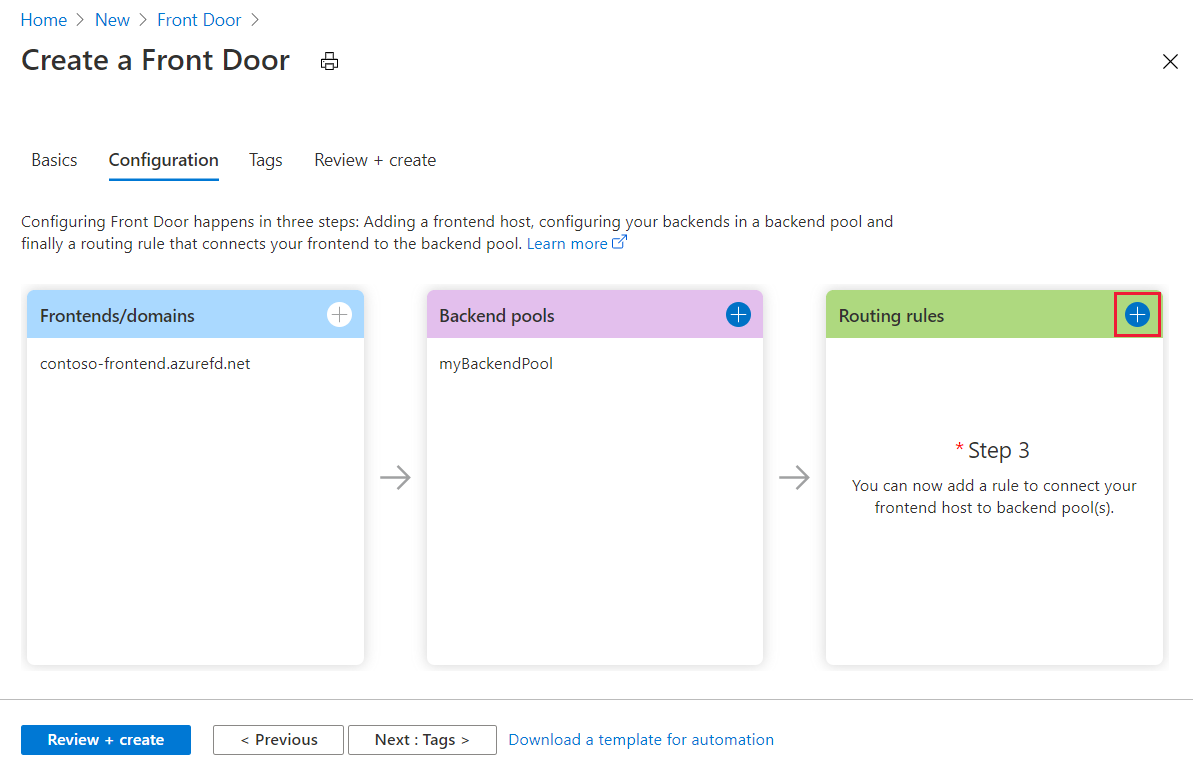
Dans la section Détails de la route, définissez le Type de route sur Rediriger. Choisissez Déplacé (301) comme Type de redirection et HTTPS uniquement comme Protocole de redirection.
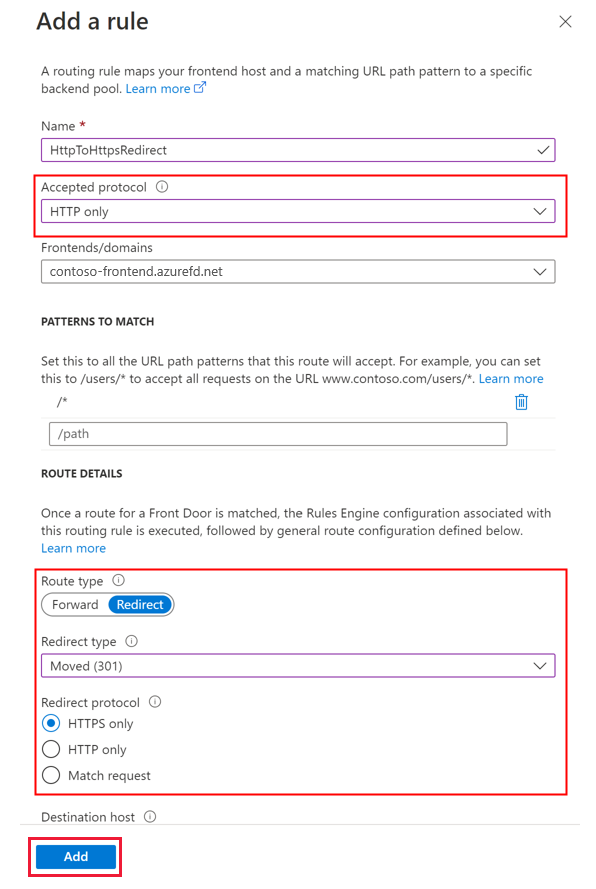
Sélectionnez Ajouter pour créer la règle de routage de la redirection HTTP vers HTTPS.
Créer une règle de transfert
Ajoutez une autre règle de routage pour gérer le trafic HTTPS. Sélectionnez l’icône + sous Règles de routage pour ajouter une route. Nommez la route, par exemple, DefaultForwardingRoute, et définissez les Protocoles acceptés sur HTTPS uniquement. Sélectionnez lesFront-end/domaines appropriés pour accepter ce trafic.
Dans la section Détails de la route, comme Type de route, choisissez Transfert. Choisissez un pool de back-ends vers lequel transférer le trafic, et définissez le Protocole de transfert sur HTTPS uniquement.

Sélectionnez Ajouter pour créer la route de transfert, puis Enregistrer pour appliquer les modifications apportées au profil Front Door.
Remarque
La création de cette règle de redirection engendrera des frais réduits.
Étapes suivantes
- Lisez plus d’informations sur l’architecture de routage d’Azure Front Door.
- Découvrez-en plus sur la redirection d’URL d’Azure Front Door.